手把手教你在CentOS环境安装Docker
前面写了两篇关于windows平台的Docker搭建,这次来唠唠我们开发常用的linux系统下如何安装docker,正所谓工欲善其事必先利其器,运行环境是一切编程语言的基础,要不开发好的东西无法跑起来没多大意义。这也是学习开发技术的基础。
准备:
Docker支持以下的CentOS版本:
CentOS 7 (64-bit)
CentOS 6.5 (64-bit) 或更高的版本
前提条件
目前,CentOS 仅发行版本中的内核支持 Docker。
Docker 运行在 CentOS 7 上,要求系统为64位、系统内核版本为 3.10 以上。
Docker 运行在 CentOS-6.5 或更高的版本的 CentOS 上,要求系统为64位、系统内核版本为 2.6.32-431 或者更高版本。
使用 yum 安装(CentOS 7下)
Docker 要求 CentOS 系统的内核版本高于 3.10 ,查看本页面的前提条件来验证你的CentOS 版本是否支持 Docker 。
通过 uname -r 命令查看你当前的内核版本
[root@runoob ~]# uname -r
安装 Docker
从 2017 年 3 月开始 docker 在原来的基础上分为两个分支版本: Docker CE 和 Docker EE。
Docker CE 即社区免费版,Docker EE 即企业版,强调安全,但需付费使用。
本文介绍 Docker CE 的安装使用。
移除旧的版本:
避免安装中出现冲突导致安装失败
$ sudo yum remove docker \
docker-client \
docker-client-latest \
docker-common \
docker-latest \
docker-latest-logrotate \
docker-logrotate \
docker-selinux \
docker-engine-selinux \
docker-engine安装一些必要的系统工具:
sudo yum install -y yum-utils device-mapper-persistent-data lvm2添加软件源信息:sudo yum-config-manager --add-repo http://mirrors.aliyun.com/docker-ce/linux/centos/docker-ce.repo更新 yum 缓存:
sudo yum makecache fast安装 Docker-ce:
sudo yum -y install docker-ce启动 Docker 后台服务
sudo systemctl start docker测试运行 hello-world
[root@runoob ~]# docker run hello-world运行结果:
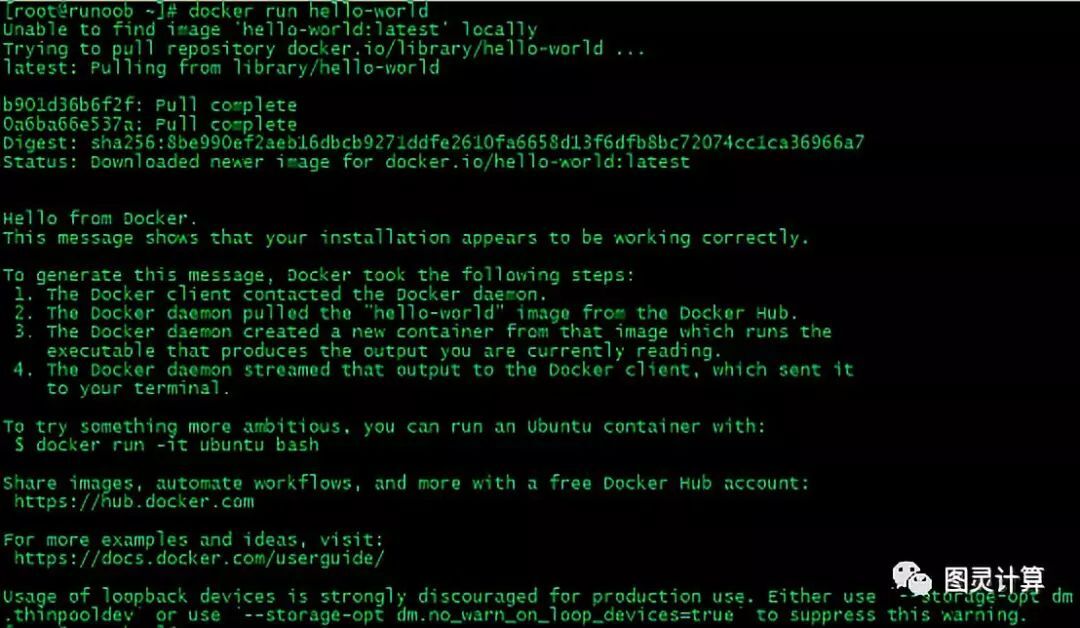
由于本地没有hello-world这个镜像,所以会下载一个hello-world的镜像,并在容器内运行。
使用脚本安装 Docker
1、使用 sudo 或 root 权限登录 Centos。
2、确保 yum 包更新到最新。
$ sudo yum update3、执行 Docker 安装脚本。
$ curl -fsSL https://get.docker.com -o get-docker.sh
$ sudo sh get-docker.sh执行这个脚本会添加 docker.repo 源并安装 Docker。
4、启动 Docker 进程。
sudo systemctl start docker5、验证 docker 是否安装成功并在容器中执行一个测试的镜像。
$ sudo docker run hello-world
docker ps到此,Docker 在 CentOS 系统的安装完成。
镜像加速
鉴于国内网络问题,后续拉取 Docker 镜像十分缓慢,我们可以需要配置加速器来解决,我使用的是网易的镜像地址:http://hub-mirror.c.163.com。
新版的 Docker 使用 /etc/docker/daemon.json(Linux) 或者 %programdata%\docker\config\daemon.json(Windows) 来配置 Daemon。
请在该配置文件中加入(没有该文件的话,请先建一个):
{
"registry-mirrors": ["http://hub-mirror.c.163.com"]
}删除 Docker CE
执行以下命令来删除 Docker CE:
(慎重操作)
$ sudo yum remove docker-ce
$ sudo rm -rf /var/lib/docker唠完docker安装,下次接着聊聊docker内的服务环境搭建。
- 点赞
- 收藏
- 关注作者


评论(0)